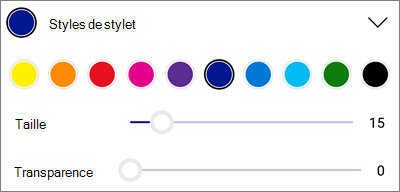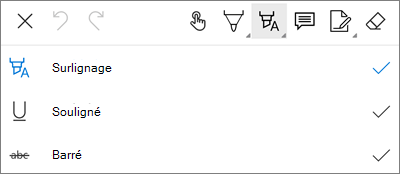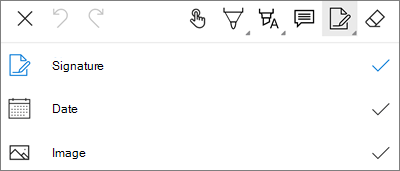Utilisez l’outil Balisage dans OneDrive pour Android pour ajouter des notes, du texte, des images ou des marques à main levée aux fichiers PDF.
Ajouter un balisage
-
Ouvrez l’application OneDrive pour Android, puis ouvrez le fichier PDF que vous souhaitez marquer.
-
En bas de l’écran, appuyez sur Balisage
-
Dans la barre d’outils Balisage (de gauche à droite : Quitter, Annuler, Rétablir, Naviguer, Stylet, Surligner, Note, Texte et Effacer), appuyez sur l’outil que vous souhaitez utiliser.
-
Appuyez sur l’icône Naviguer , puis faites défiler vers le haut, le bas, la gauche ou la droite pour parcourir le fichier PDF jusqu’à l’emplacement où vous souhaitez créer vos marques.
-
Appuyez longuement sur l’icône Stylet pour sélectionner l’option Stylet ou Surligneur . Cela vous permet de dessiner ou d’écrire à main levée, avec un crayon ou un stylet, ou votre doigt.
-
En bas de l’écran, développez le menu Styles pour personnaliser davantage votre sélection.
Conseil : La barre d’outils comporte plusieurs outils permettant d’utiliser des styles, ce qui vous permet d’avoir des paramètres différents pour chacun d’eux. Par exemple, définissez-en un comme stylet et un comme surligneur.
-
-
Pour ajouter du texte ou des images, appuyez longuement sur l’icône Surlignage . Sélectionnez l’option Mise en surbrillance, Souligné ou Barré , puis, en bas de l’écran, développez le menu Styles pour personnaliser davantage votre sélection.
-
Appuyez sur l’icône Note pour insérer une note dans le fichier PDF. Appuyez à l’emplacement où vous souhaitez que le commentaire aille et tapez dans la note qui s’affiche. Appuyez loin de la note pour la fermer.
-
Pour insérer une image ou une autre ressource dans le fichier PDF, appuyez longuement sur l’icône Texte , puis sélectionnez l’option Signature, Date ou Image .
-
Appuyez sur l’icône Gomme pour effacer vos marques à main levée avec la fonction Pen .
-
Modifier ou supprimer le balisage
-
Ouvrez le fichier PDF, puis appuyez sur l’icône Balisage .
-
Appuyez sur un balisage pour le sélectionner.
-
Un ensemble d’outils et de commandes s’affiche également, avec des options telles que Copier et Supprimer.
Conseil : Les outils qui s’affichent sont différents en fonction du type de balisage que vous modifiez. Par exemple, les outils proposés pour modifier le balisage à main levée sont différents de ceux du balisage de texte.
Vous avez besoin d’une aide supplémentaire ?
|
|
Contacter le support Pour obtenir de l’aide avec vos abonnements et votre compte Microsoft, visitez, l’Aide au compte et à la facturation. Pour obtenir un support technique, accédez à Contacter Support Microsoft, saisissez votre problème et sélectionnez Aide. Si vous avez encore besoin d’aide, sélectionnezContacter l’assistance à la clientèle pour être dirigé vers la meilleure option d’assistance à la clientèle. |
|
|
|
Administrateurs Les administrateurs peuvent consulter Aide pour les administrateurs OneDrive, la communauté technique OneDrive ou contacter Microsoft 365 pour les entreprises. |